Как да отворите командния ред в Windows 8 е тичам CMD
Начало »Конфигуриране на Windows» Как да отворите командния ред в Windows 8
Command Prompt (или CMD) - е един от основните инструменти за управление на операционна система Windows. В командния ред изпълнете тези основни комунални услуги като пинг, Ipconfig и други. Затова правя без него доста трудно.
Все пак, не всеки е в състояние да стартирате командния ред в Windows 8. Операционна система В тази статия ще се опитаме да решим този проблем, като разказа за това как да се отвори команден прозорец в Windows 8.
Метод номер 1. Откриване на командния ред с помощта на менюто "Run".
Меню "Run" в Windows 8 работи толкова добре, колкото в предишните версии на операционната система. Използвайте комбинация от Windows + R ключове.
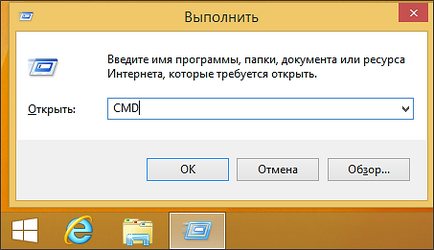
В прозореца, който се отваря, въведете командата «CMD» и натиснете клавиша или бутона «OK». След това, вие ще получите в командния ред на Windows 8.
Метод № 2. Отворете командния низ с помощта на търсенето.
В Windows 8 работи перфектно на програми за търсене. Натиснете клавиша Windows, за да отворите екрана Start.
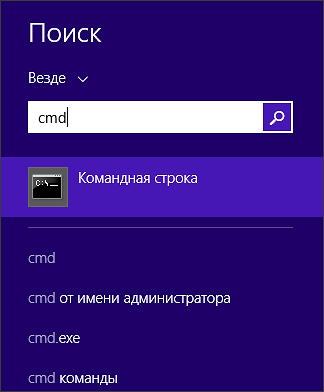
В прозореца, който се отваря, тип "CMD" или "Command Prompt". След Windows 8 ще показва резултати от търсенето, кликнете с мишката върху горния резултат. След това започнете да команден ред.
Метод № 3. Стартиране от командния ред с помощта на специално меню.
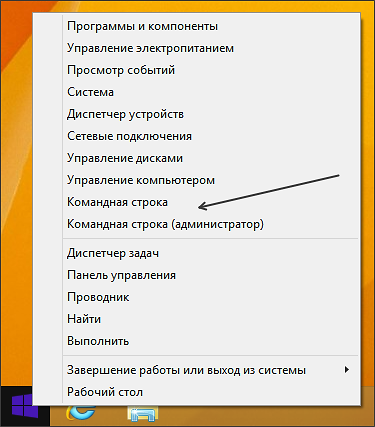
В Windows 8, има специално меню, с които можете да отворите различни системни инструменти. За да отворите това меню трябва да кликнете с десния бутон на мишката в долния ляв ъгъл (ако използвате Windows 8.1, можете да щракнете с десния бутон върху иконата на Windows). В допълнение, това меню може да се отвори с клавишната комбинация Ctrl + X.
Вижте също: Как да покажем скритите файлове в Windows 7
В прозореца, можете да намерите елемент "командния ред", като щракнете върху която ще се отвори команден ред Windows 8. Също така, с помощта на това меню, можете да отворите командния ред с администраторски права.
Метод № 4. Стартирайте Windows команден ред 8 чрез началния екран.
Отворете началния екран и да отидете в списъка на всички приложения. В Windows 8, за това, което трябва да щракнете с десния бутон на мишката върху празно място. След това в долната част на панела трябва да идва с бутон "Всички програми. С натискането на този бутон, ще видите пълен списък на всички налични на вашия компютър програми.
Ако използвате Windows 8.1, можете да получите достъп до списъка с всички програми, много по-лесно. В долната част на началния екран е един бутон със стрелка надолу. Натискане на този бутон, можете да превключите към списъка с програми.
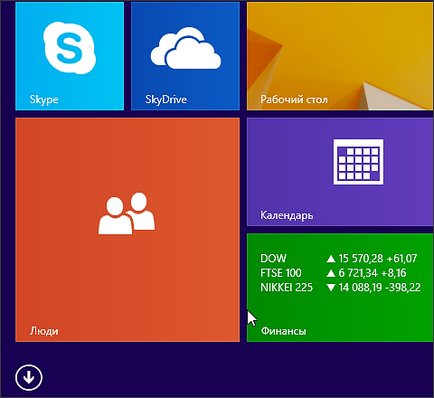
В списъка с програми, можете да намерите в командния ред.
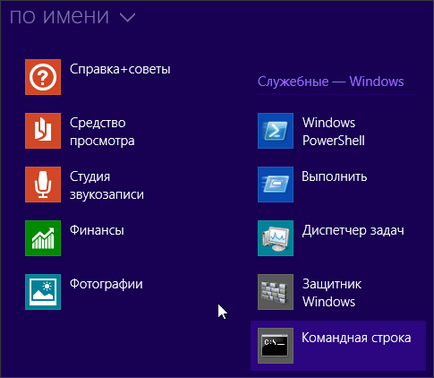
Желаният от Вас икона ще бъде в "Инструменти - Windows» раздел.
Метод № 5. Стартирайте Windows команден ред 8 от System32 папка.
Ако поради някаква причина, всички от предишните методи не ви допада, можете да стартирате командния ред. отворите cmd.exe файл.
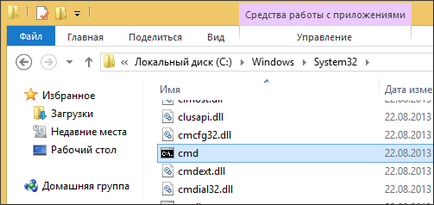
Dannіy файл е в C с папки: \ Windows \ System32.